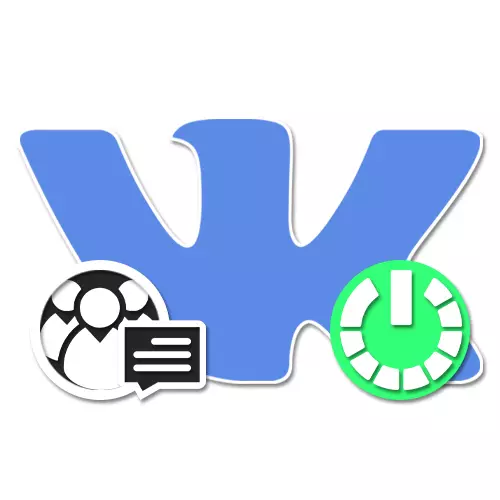
სოციალურ ქსელ Vkontakte- ზე საკუთარი საზოგადოების ჩატარებისას მნიშვნელოვანია, რომ ყურადღება გაამახვილოთ არა მხოლოდ შინაარსის ხელშეწყობისა და გამოქვეყნებისათვის, არამედ აუდიტორიასთან კომუნიკაციისთვის. ამ ამოცანის გამარტივების მიზნით, რესურსების დეველოპერებს დაემატა "სათემო შეტყობინებები", რომელიც საშუალებას მისცემს ადმინისტრაციას მონაწილეების წერილებს უპასუხონ ჯგუფის სახელით. დღეს დეტალურად გითხრათ, თუ როგორ ხართ დაინტერესებული ასეთ ფუნქციით, მაგალითად, არსებული ვერსიების მაგალითზე.
VK ჯგუფში შეტყობინებების გახსნა
განსახილველი ფუნქცია არ არის დაკავშირებული საზოგადოების ტიპთან, რომელიც საშუალებას მოგცემთ გააქტიუროთ შეტყობინებები "საჯარო გვერდზე" და "ჯგუფში". ამავდროულად, ჩვენ მხოლოდ ერთ განსახილველად ვიქნებით, რადგან გლობალური განსხვავებები არ არსებობს სხვადასხვა სახის საზოგადოების პარამეტრებში.მეთოდი 1: ნახვა
Vkontakte- ის დესკტოპის ვერსია უზრუნველყოფს ყველაზე მოსახერხებელ სათემო მართვის ინტერფეისს, რაც ვებ-გვერდს ადმინისტრატორებს შორის მოთხოვნით. ამ შემთხვევაში, ის მოითხოვს თქვენ ჯგუფის პარამეტრებს და გამოიყენოთ მხოლოდ ერთი ვარიანტი.
- სასურველი საზოგადოების დაწყების გვერდი და ფანჯრის მარჯვენა მხარეს დააჭირეთ "მენეჯმენტს" ხაზს.
- დამატებითი მენიუდან, კიდევ ერთხელ, გვერდის მარჯვენა მხარეს, აირჩიეთ "შეტყობინებები" ჩანართი და იპოვოთ "საზოგადოების შეტყობინებები".
- მარცხენა ღილაკზე "გამორთვა" ბმული და აირჩიეთ "ჩართული" მეშვეობით ჩამოსაშლელი მენიუ. შედეგად, ფუნქცია გააქტიურდება.
- საჭიროების შემთხვევაში, შეავსეთ "მისალოცი" ველი და დააყენეთ "მარცხნივ მენიუში" ჩამრთველი შეტყობინებების სწრაფი წვდომისთვის.
- გარდა ძირითადი პარამეტრების, შეგიძლიათ დააყენოთ checkbox "დაუშვას გამოყენების ვიჯეტის" შექმნას დამატებითი დიზაინი.
- დასრულება პარამეტრი და, ამდენად, გამოხმაურება ხელმისაწვდომი ყველა მომხმარებლის თქვენ შეგიძლიათ შეინახოთ "შენახვა" ღილაკს ბოლოში გვერდზე.

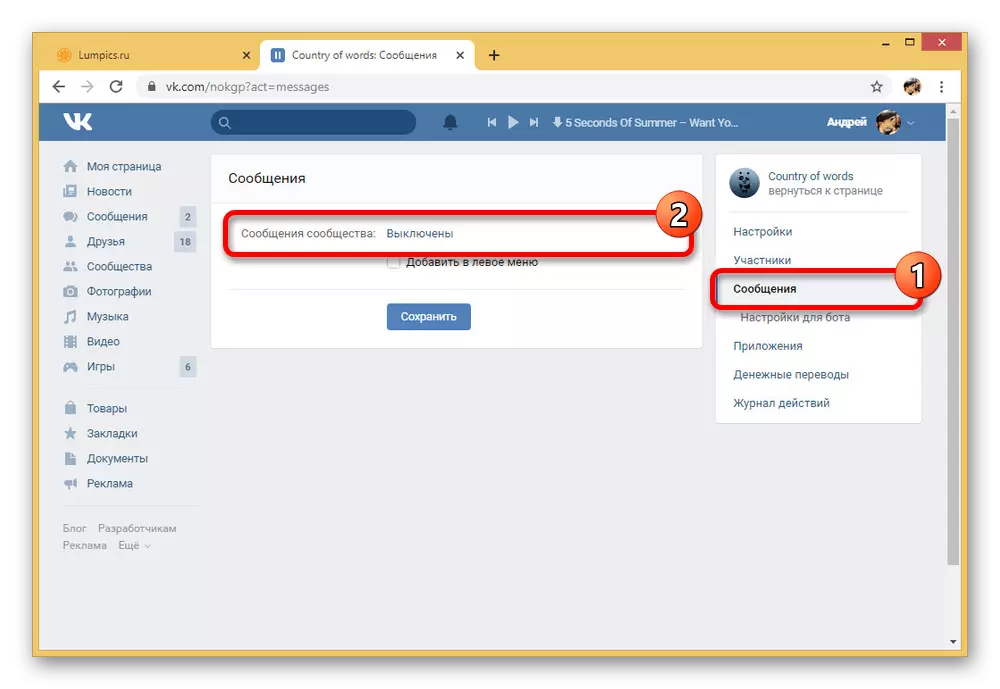


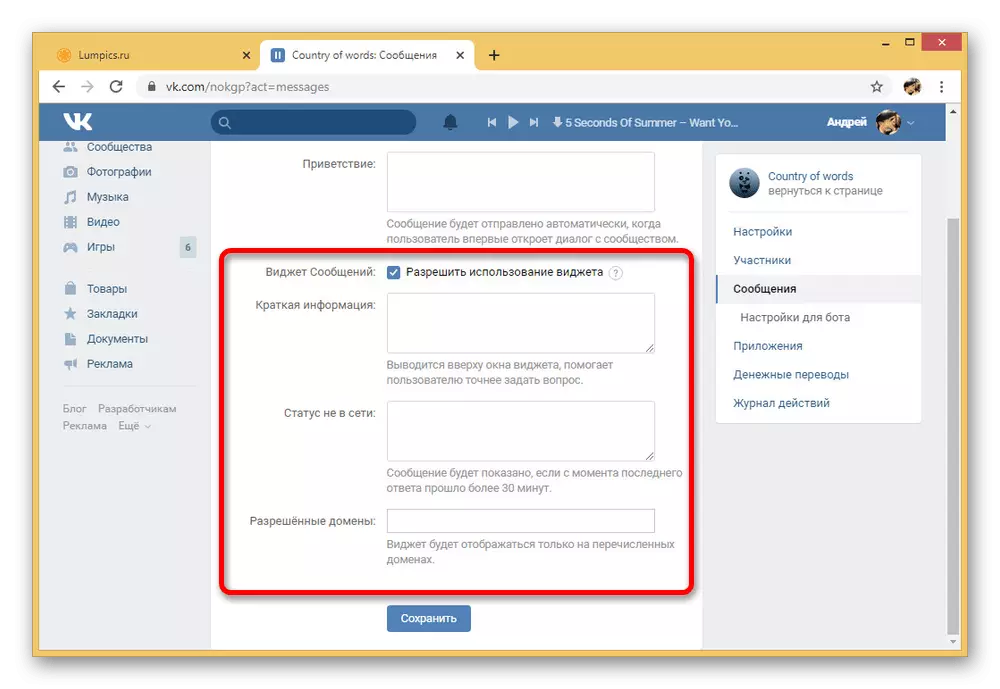

თითოეულ წარმოდგენილ ეტაპზე პრობლემების თავიდან ასაცილებლად, დარწმუნებული უნდა იყოს, რომ ყურადღება მიაქციოთ VKontakte ადმინისტრაციის ძირითად მოთხოვნებს. გარდა ამისა, მხოლოდ ეს საშუალებას მოგცემთ გაეცნოთ ჩვენს მიერ დამხმარე შესაძლებლობების შესახებ.
მეთოდი 2: მობილური აპლიკაცია
ვებ-გვერდის ვებსაიტთან შედარებით VKontakte ჯგუფის პარამეტრები ოფიციალურ მობილურ განაცხადში, მათ შორის საზოგადოების შეტყობინებებში, მნიშვნელოვნად შეზღუდულია. აქ ყველაფერი შეიძლება ჩართული იყოს, თუმცა, დაამატეთ ბოტი ან როგორმე შეცვალოს ფუნქცია, რომელიც დაკავშირებულია ფუნქციებთან.
- გახსენით დაწყება პაკეტი საჯარო გვერდი VK აპლიკაციაში და ეკრანის ზედა მარჯვენა კუთხეში გადაღების ხატები. ქვემოთ მოყვანილი მენიუს მეშვეობით, თქვენ უნდა წავიდეთ "შეტყობინებები" ქვეპუნქტში.
- ინტერესის ფუნქციის ჩართვა, "სათემო შეტყობინებები" სლაიდერის მარჯვენა მხარეს გადაეტანა და ამ პროცედურაზე შეიძლება დასრულდეს. ყველა ცვლილება აქ ავტომატურად ვრცელდება, როგორც კი დატოვებთ ჯგუფის პარამეტრებს.

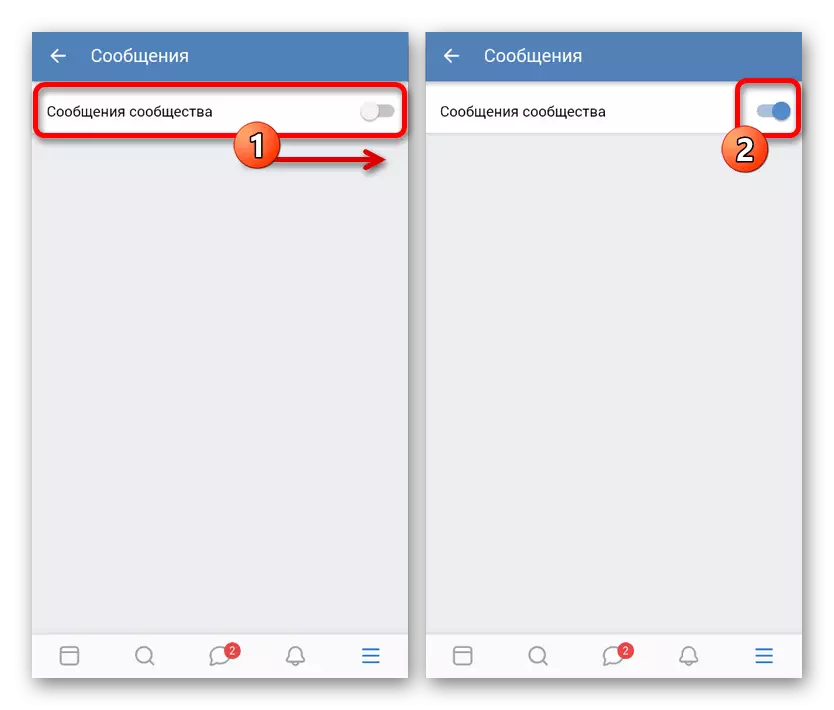
ნუ დაივიწყებთ VKontakte- ის ვებ-გვერდის გამოყენების შესაძლებლობას ნებისმიერ ბრაუზერში სრული ვერსიის ფუნქციის გამოყენებით. ეს არის ერთადერთი გზა საზოგადოების ფუნქციების სრულ სპექტრს.
დასკვნა
მადლობა ამ ინსტრუქციების წყალობით, თქვენ შეგიძლიათ ადვილად შეიტანოთ შეტყობინებები საზოგადოებაში, მიუხედავად სასურველი ვერსიის საიტზე. ამ შემთხვევაში, ხშირად დიდი ჯგუფები, ეს ფუნქცია გამოიყენება სხვადასხვა ბოტების კომბინაციაში, რომლებიც ავტომატურად აკმაყოფილებენ მომხმარებლებს და ბევრად უფრო ადვილია. თქვენ შეგიძლიათ გაეცნოთ ამ მაგალითს ცალკეულ სტატიაში.
აგრეთვე იხილე: როგორ შევქმნათ Bot Vkontakte
